Como corrigir o Google Chrome continua reabrindo guias fechadas no lançamento em problemas de telefones Android

O Google Chrome é um navegador da web popular que oferece uma experiência de navegação perfeita para usuários em várias plataformas, incluindo dispositivos Android.
No entanto, um problema persistente que alguns usuários encontram é quando o navegador restaura repetidamente as guias fechadas após a inicialização, o que pode ser frustrante e demorado.
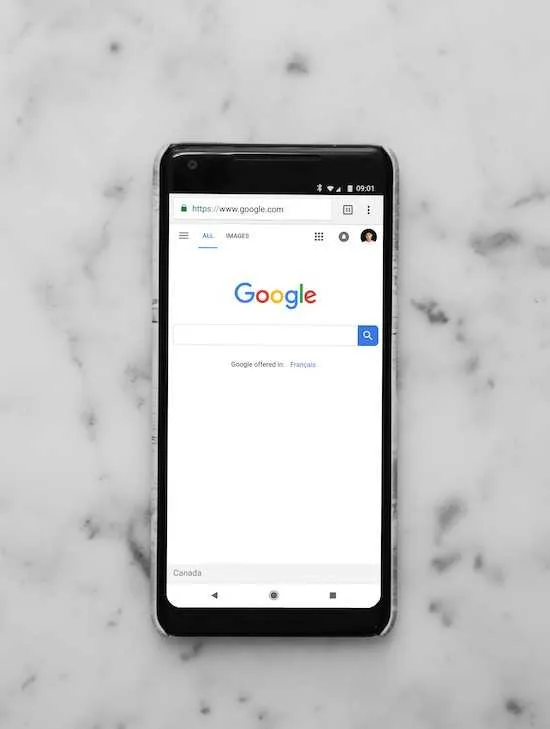
Vamos explorar as possíveis causas desse problema do Google Chrome e fornecer soluções práticas para ajudá-lo a corrigir esse problema no telefone Android.
Por que o Google Chrome recarrega as guias antigas ao inicializar?
O Chrome foi projetado para lembrar seu histórico de navegação e dados de sessão, que incluem os sites que você abriu em suas guias quando fechou o navegador pela última vez. Quando você iniciar o Chrome novamente, ele tentará restaurar sua sessão de navegação anterior para fornecer uma experiência de usuário perfeita.
No entanto, às vezes, o Chrome pode recarregar guias antigas ao inicializar por vários motivos, incluindo:
- Atualizações automáticas – o Chrome se atualiza automaticamente, às vezes exigindo a reinicialização do navegador. Se você tiver várias instâncias do Chrome abertas, a atualização pode fazer com que elas reiniciem , recarregando as guias antigas.
- Falhas – Se o Chrome travar, ele tentará restaurar sua sessão de navegação anterior quando você iniciá-lo novamente. No entanto, se a falha for grave ou os dados da sessão estiverem corrompidos, o Chrome pode não conseguir restaurar as guias corretamente e recarregar as guias antigas.
- Limitações de recursos – o Chrome usa muitos recursos do sistema, especialmente se muitas guias estiverem abertas. Se o seu computador não tiver recursos suficientes para lidar com todas as guias simultaneamente, o Chrome pode ter que recarregar as guias antigas ao iniciá-lo novamente.
- Conflitos de extensões – Algumas extensões do Chrome podem causar conflitos que resultam no recarregamento de guias antigas do Chrome ao inicializar. Se você suspeitar que este é o caso, tente desabilitar ou remover quaisquer extensões instaladas recentemente para ver se o problema desaparece.
- Configurações do navegador – o Chrome tem uma configuração “Na inicialização” que permite escolher o que acontece quando você inicia o navegador. Se esta configuração estiver definida como “Continuar de onde parou”, o Chrome recarregará automaticamente suas guias antigas ao inicializar.
Soluções para resolver o Google Chrome continua reabrindo guias fechadas no lançamento em erros de telefones Android

Se você está enfrentando o problema de o Google Chrome reabrir guias fechadas ao iniciar em seu telefone Android, aqui estão algumas etapas que você pode seguir para corrigi-lo:
Desative a opção “Continuar de onde parou” no Google Chrome
Abra o aplicativo Chrome no seu telefone Android, toque no ícone do menu de três pontos no canto superior direito e selecione “Configurações”. Na seção “Básico”, desative a opção “Continuar de onde parou”. Isso deve impedir que o Chrome reabra as guias fechadas na inicialização.
Limpar dados de navegação do Google Chrome
- Abra o aplicativo Chrome no seu dispositivo, toque no ícone do menu de três pontos no canto superior direito e selecione “Histórico”.
- Em seguida, escolha “Limpar dados de navegação” e selecione as opções “Imagens e arquivos em cache” e “Cookies e dados do site”.
- Toque em “Limpar dados” para excluir essas informações, o que às vezes pode causar problemas com a reabertura de guias fechadas do Chrome.
Redefinir configurações do Google Chrome
- Abra o aplicativo Chrome em seu telefone, toque no ícone do menu de três pontos no canto superior direito e selecione “Configurações”.
- Role para baixo até a parte inferior e toque em “Avançado”.
- Em seguida, toque em “Redefinir configurações” e confirme sua escolha.
Isso deve redefinir o Chrome para suas configurações padrão e pode corrigir quaisquer problemas que causem a reabertura de guias fechadas na inicialização.
Reinstale o navegador Google Chrome
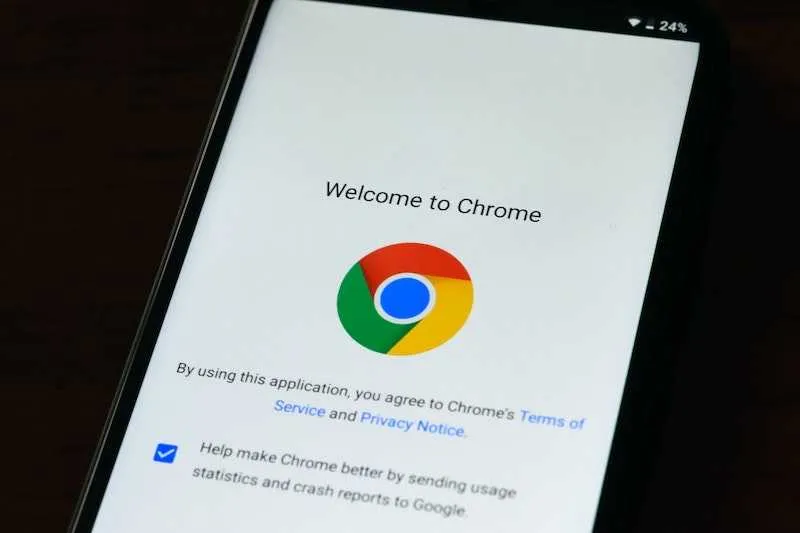
Se nenhuma das soluções acima funcionar, desinstale e reinstale o aplicativo Chrome em seu telefone Android. Às vezes, isso pode corrigir problemas com o aplicativo e impedir a reabertura de guias fechadas na inicialização.
Aí está! Agora, você deve ser capaz de corrigir o problema do Google Chrome reabrindo guias fechadas no lançamento em seu telefone Android.



Deixe um comentário